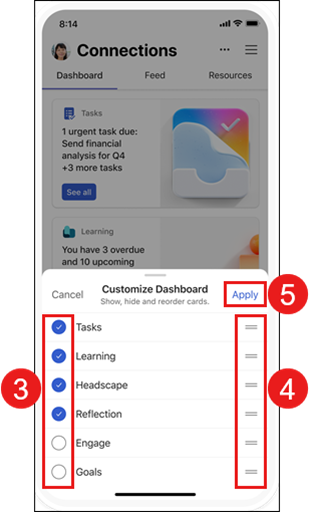Viva Connections på språng
Med mobilappen Viva Connections i Microsoft Teams är det enkelt att komma åt verktyg, nyheter och resurser var du än är. Viva Connections tar med organisationens interna resurser till Microsoft Teams där det är enklare att dela, samarbeta och chatta på ett och samma ställe. Upptäck verktyg som hjälper dig att utföra dagliga uppgifter på instrumentpanelen, granska personliga nyheter och information i feeden och få enkel åtkomst till relevant innehåll i Resurser.

Komma åt Viva Connections på din mobila enhet
-
Öppna Teams-appen på datorn.
-
Om du vill fästa Viva Connections-appen på Teams-menyn väljer du Fler tillagda appar (de tre punkterna).
-
Välj ikonen som företaget skapade för Viva Connections på appmenyn eller sök efter appen i sökfältet.
-
Välj ikonen som ditt företag valt för Viva Connections. Appen Viva Connections visas i den vänstra navigeringsmenyn.
-
Högerklicka på ikonen och välj Fäst.
Mobila element
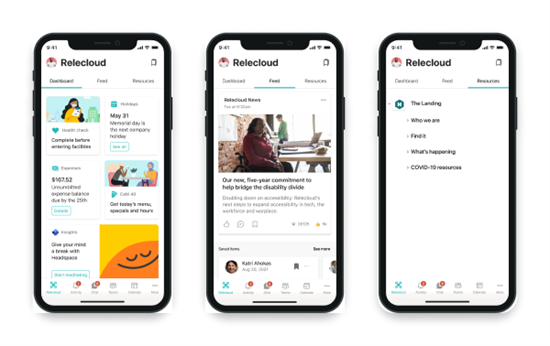
Använd tabbtangenten för att gå igenom huvudelementen i Viva Connections-mobilappen.
Instrumentpanel – Samlar de verktyg och resurser du behöver för att få jobbet gjort.
Feed – Sammanställer konversationer från flera källor baserat på de webbplatser och communities du följer.
Resurser – Visar intranätets resurser för att göra det enkelt att komma till andra populära destinationer.
Anpassa instrumentpanelen på Viva Connections mobil
Användare av Viva Connections-mobilappen kan ändra ordning på, dölja och visa kort på instrumentpanelen. Alla ändringar som görs på det mobila skrivbordet påverkar bara den mobila upplevelsen och påverkar inte skrivbords- eller surfplatteupplevelsen.
Så här kommer du åt anpassningsalternativ på Viva Connections mobil:
-
Välj ellipsen i det övre högra hörnet på din mobila enhet.
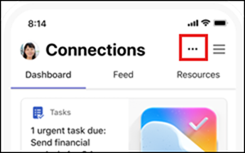
-
En meny öppnas längst ned på enheten. Välj Anpassa instrumentpanel.
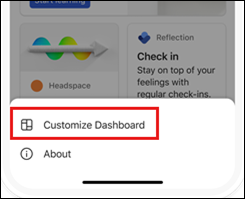
-
Härifrån kan du välja vilka kort du vill visa eller dölja genom att markera bockmarkeringen bredvid kortet.
-
Om du vill ordna om korten markerar du de två linjerna till höger om kortets rubrik och drar rubriken till den nya platsen i listan.
-
När du är klar med anpassningen av instrumentpanelen väljer du Använd.